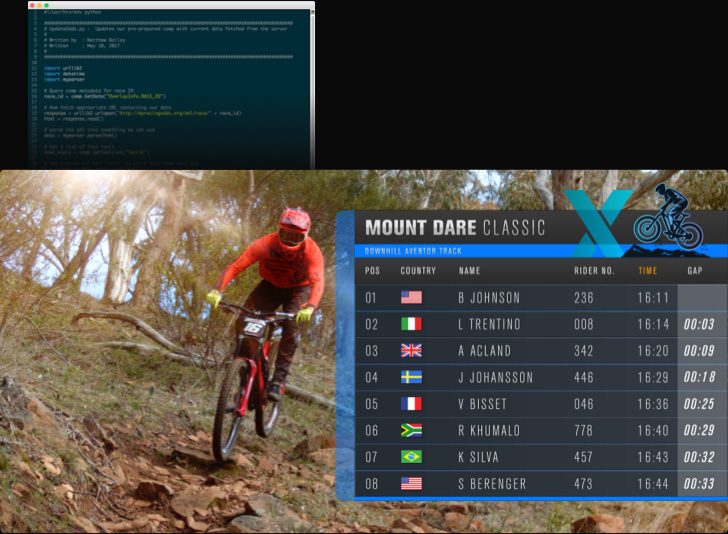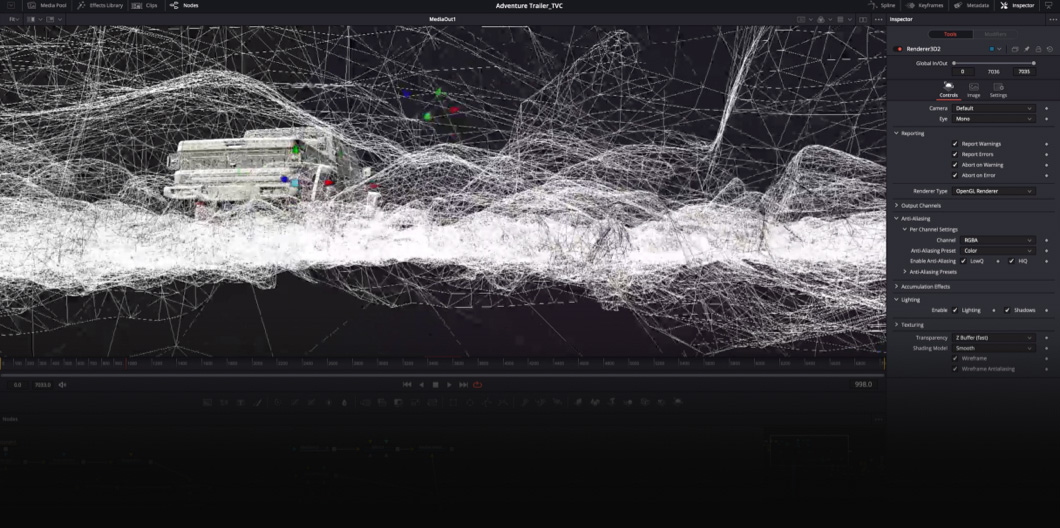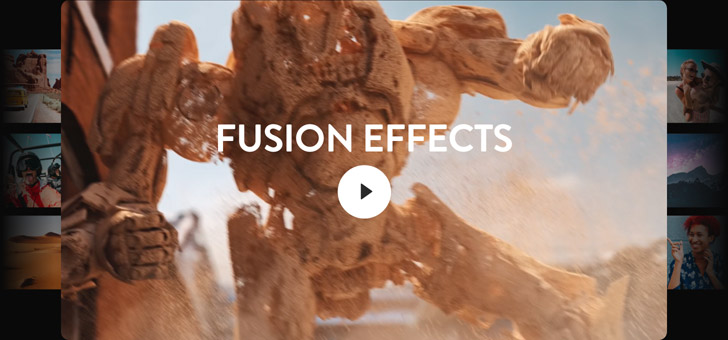制作特效的快速途径
不论您是独立工作者,还是专业剪辑师、调色师或精修师,都能借助Fusion更加快速地完成镜头制作。这是因为您再也不必将图形素材、精修工作或者视觉特效成品镜头发送到其他系统进行制作,而是可以直接使用内置工具完成全部工序。只要轻轻一点鼠标,就可以在剪辑、Fusion、调色等页面无缝切换。Fusion能帮助您快速设计下横栏和动画3D信息图表,还能在绿屏镜头上进行优质清晰的抠像操作。您可以创建并跟进多项任务,再将它们转移到调色页面进一步加工,用更短的时间完成逼真的天空替换等二级调色处理,获得比以往更快捷的操作和更优质的效果。
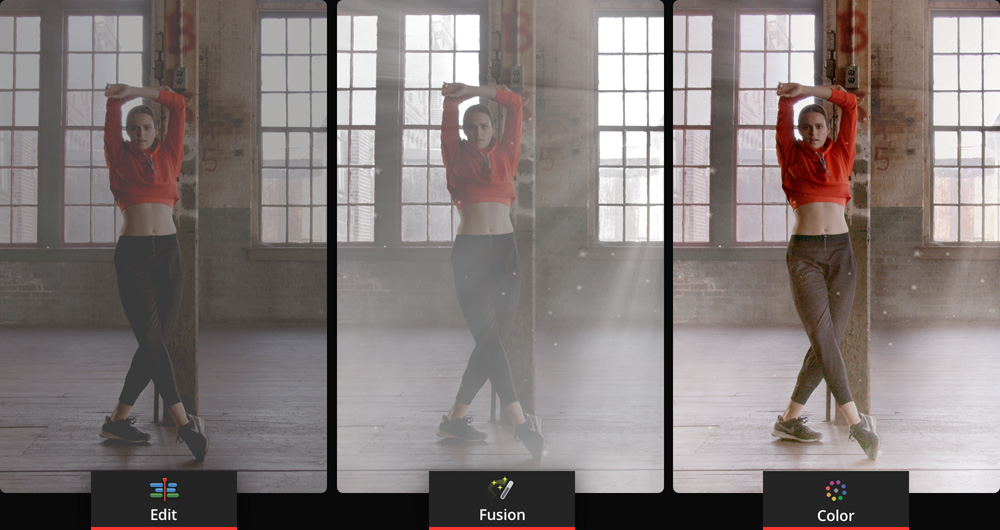
节点操作,完胜图层
Fusion使用的是一种叫做“节点树”的流程图处理方式,能直观展现各项特效之间的连接方式和相互作用。各个节点如同一块块积木,分别代表不同的特效、生成器、变换处理、遮罩等工具,结构清晰且一目了然,再也不用面对令人费解的堆叠嵌套层级显示模式和隐藏菜单!只要通过连线将节点依次连接就能创建各类效果。MediaIn节点表示来自剪辑时间线的片段。如果要添加模糊效果,只要从工具栏中将模糊节点拖拽到节点图上,再将它连接到MediaIn节点之后即可。再通过点拖操作,将MediaIn节点的输出端连接到模糊节点的输入端,就可以把它连接到MediaIn节点之后。所有工具都能以各种顺序相互结合且不限数量,助您创建海量精彩特效!
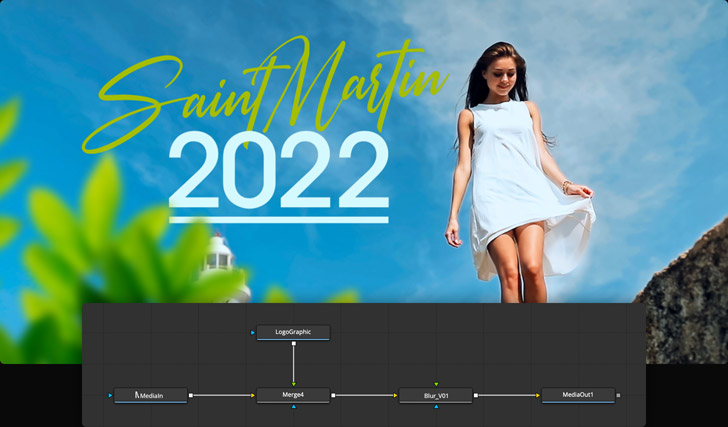
Fusion工作流程
Fusion工作流程中包含五类简单操作,它们覆盖了日常工作需要用到的基本处理。它们包括将图像合并到一起,插入各类特效,使用遮罩隔离特效,调整设置来精修动画等。开始操作时,您可以先在2D或3D工作区将画面合并到一起,然后在节点之间插入特效。接下来,创建遮罩将特效限制在画面特定区域,再到检查器中调整工具设置。最后,使用样条线和关键帧编辑器对动画进行微调。掌握这些基本操作之后,您就可以结合运用各项技能,创建出丰富多彩的视觉特效或动态图形!
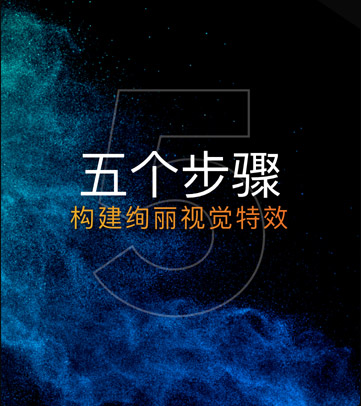

合并图像
合并节点可以将画面叠加或合成到一起。只要将合并节点从工具栏拖放到节点树上即可完成操作。黄色的控制标可用来连接背景图画面,绿色的控制标可用来添加前景。媒体文件可以从媒体夹拖拽获得。
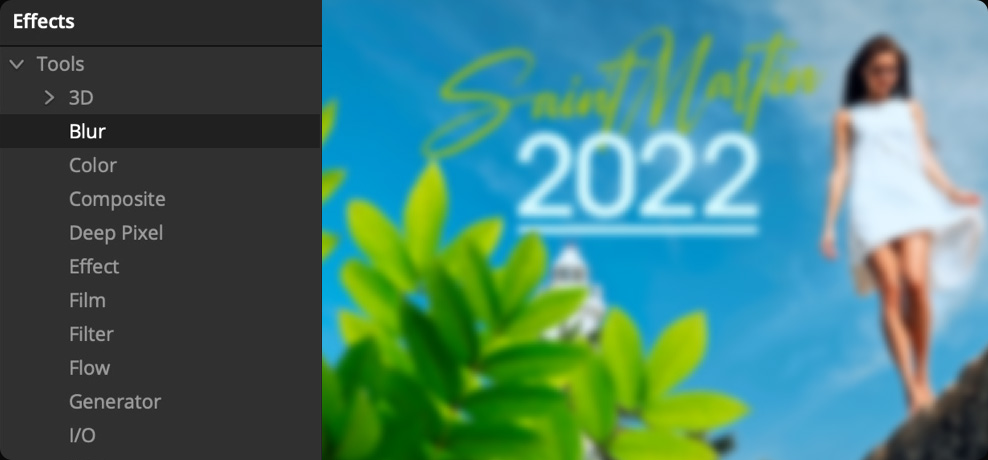
插入特效
Fusion特效库的工具集中包含200多个滤镜和特效。只要将某项工具拖拽到屏幕下方的节点树中即可完成添加。您可以在节点树的连接点上插入不限数量的工具,创建出想要的效果。
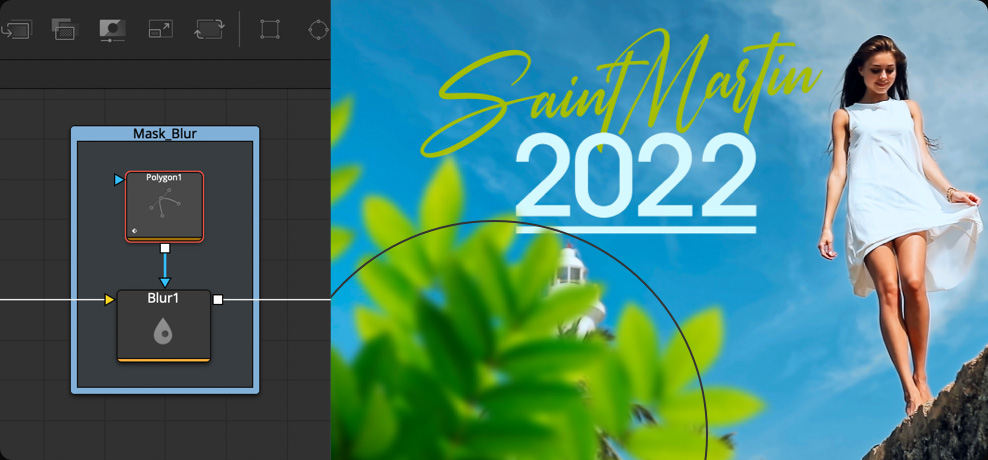
创建遮罩
遮罩可以用来定义画面上某个特效的可见区域。如果要对某个不需要的徽标应用模糊效果,可以添加一个遮罩工具,在这个徽标周围绘制形状,再将它连接到模糊节点的蓝色遮罩输入端。您甚至还可以让遮罩跟踪徽标!
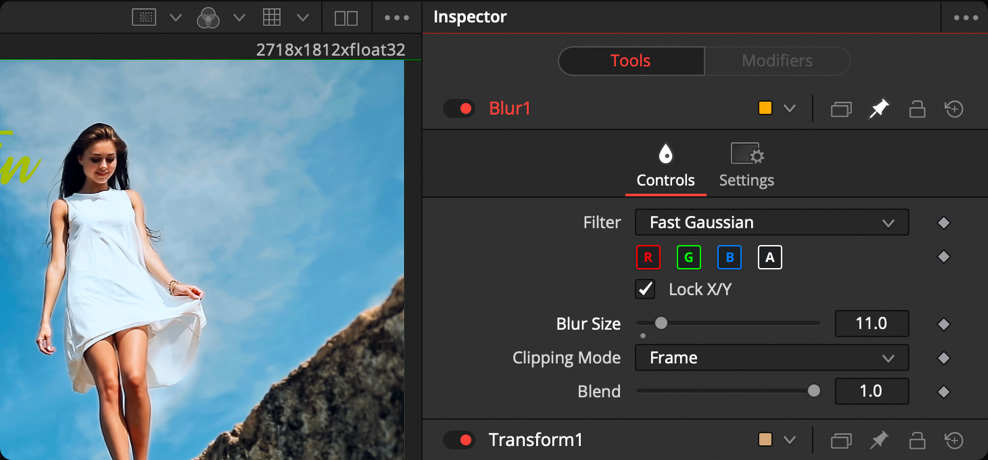
调整设置
界面右侧的检查器会显示当前选中工具的所有控制或属性。您可以调整各项设置,并使用关键帧按钮制作出一段时间内的动画效果。快编、剪辑、Fusion和Fairlight页面的检查器都有类似的设置,可通过同样的方式操作。
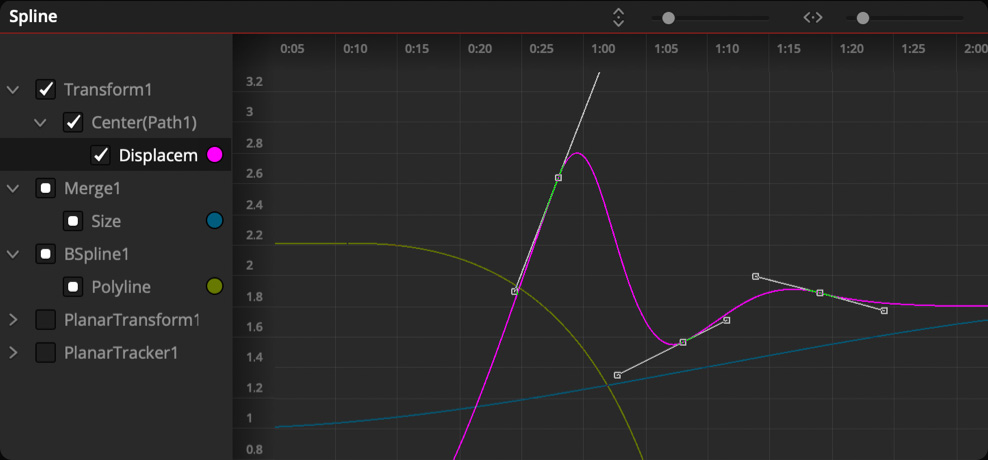
微调动画
您可以点击Fusion页面顶部的相应按钮启用样条线(或者曲线)和关键帧编辑器。这些操作面板能提供更进一步的控制,创建并操控自定义动画曲线,并且在一段时间上放置关键帧。
2D和3D动画标题
在Fusion中,文本可以设计为2D或3D。如果要设计2D文本,可以将Text+文本节点拖拽到节点树上,并输入相应文本。检查器中还提供更高级且熟悉的文本控制项,可调整文本字体、对齐方式、字间距、行间距等参数。点击着色选项卡可以为文本添加渐变或视频填充、轮廓、下拉阴影和发光等多种风格。Text 3D文本节点除了能获得类似的格式化控制之外,还有3D凸出、自定义斜边等效果。如果要添加纹理质感、表面属性和反光,可以在3D文本节点上连接替换材质节点。检查器会提供一系列控制,对整体文本、具体行或者具体词甚至单个字符进行动画处理!
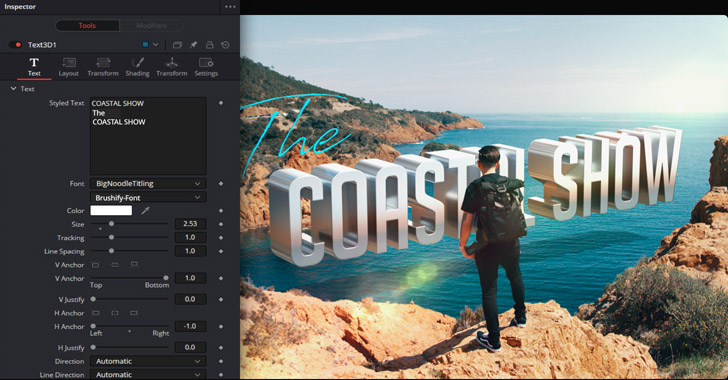
添加并跟踪信息图表
Fusion页面能快速精准地添加并跟踪信息图表。先为片段连接一个跟踪器,使用屏幕控制将跟踪器放置在需要添加图表的相应画面部分上,然后点击正向跟踪即可。跟踪完成后,点击操作选项卡将其更改为动作匹配,跟踪器就会变成一个合并节点!使用导入菜单导入Photoshop的多图层文件,或者直接从媒体池将它们拖入界面。将图形连接到跟踪器节点的绿色前景输入端,完成合成处理。对图形进行动画处理后,它们就会随场景中的跟踪对象同步移动了。
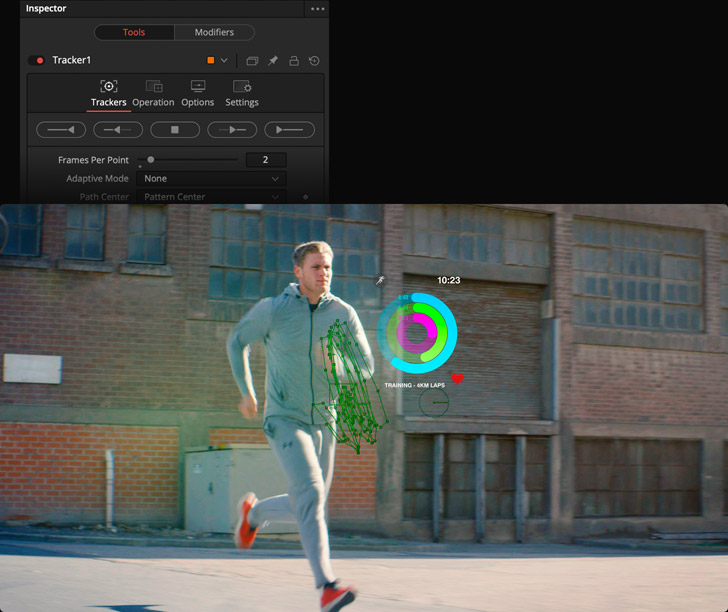
通过绘图去除不需要的物体
矢量绘图工具包含多种笔刷类型和笔划风格,可随时进行编辑和动画处理。绘图工具既可以用于创意制作,也可以用于画面修改。例如,您可以绘制随风飘舞的树叶,也可以用克隆工具移除镜头中的吊杆麦克风。要使用克隆工具移除物体,需要先从工具栏添加绘图工具,再将它连接到片段上。检视器上方显示的工具可以用来设置画笔,在单帧画面或一组画面上进行操作。在检查器中选择克隆模式后,按住Option键点击检视器中的相应区域进行取样。然后在画面的另一个部分进行绘图,就可以把它涂抹掉。画笔功能还可以设置为跟随镜头中被跟踪的移动物体。
处理前
处理后
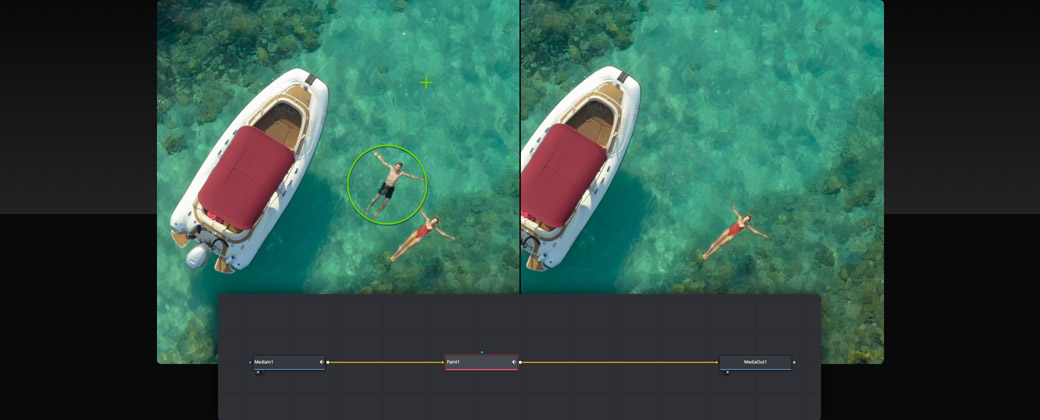
替换标识、屏幕和广告牌
Fusion的平面跟踪工具非常强大,可以为智能手机的屏幕添加画面,替换行驶卡车车身的标识,或者为镜头添加新的广告牌等。只要将片段连接平面跟踪器,在您要跟踪的区域周围绘制形状,并在检查器中点击正向跟踪按钮即可。然后,系统会创建出跟踪云,带有精确的运动路径,包含位置、旋转、缩放和角度变化等信息。平面跟踪器节点自带边角定位功能,能轻松将新的屏幕或标识连接到节点当中并放置四角。您还可以使用跟踪器数据对遮罩形状进行动画处理,以极快的速度完成动态遮罩制作!
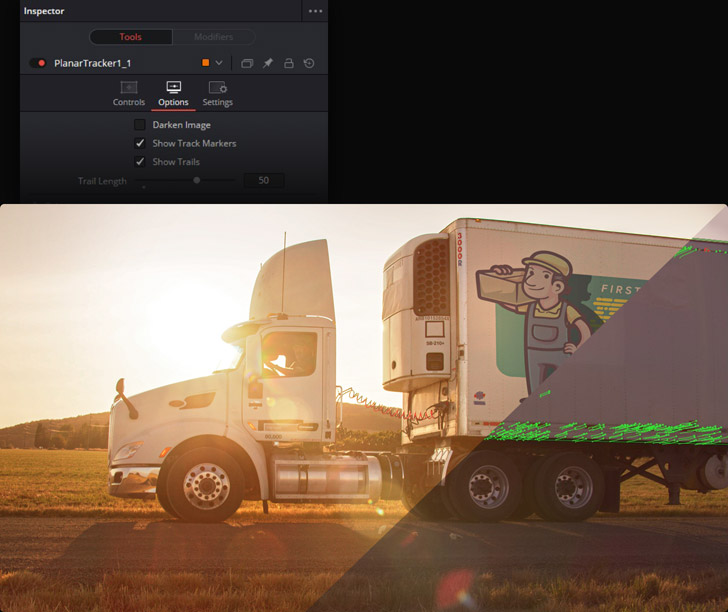
移除绿屏和蓝屏
Fusion的Delta Keyer键控能快速移除绿屏和蓝屏背景,从而将演员放置到无法通过实际拍摄获得的奇幻场景当中。设置键控非常简单。首先将Delta Keyer从特效库中拖动到绿屏片段和合并节点前景输入之间的连接线上。从检查器中将拾色器拖到检视器上,对需要被移除的色彩进行取样。当中的Pre Matte、Matte、Fringe和Tuning选项卡能提供一套完整的控制对抠像进行微调,直到获得理想效果!您还可以添加一个干净的平面节点,便于从镜头中移除背景,这对于出现反光、发丝和烟雾的片段来说会非常实用!
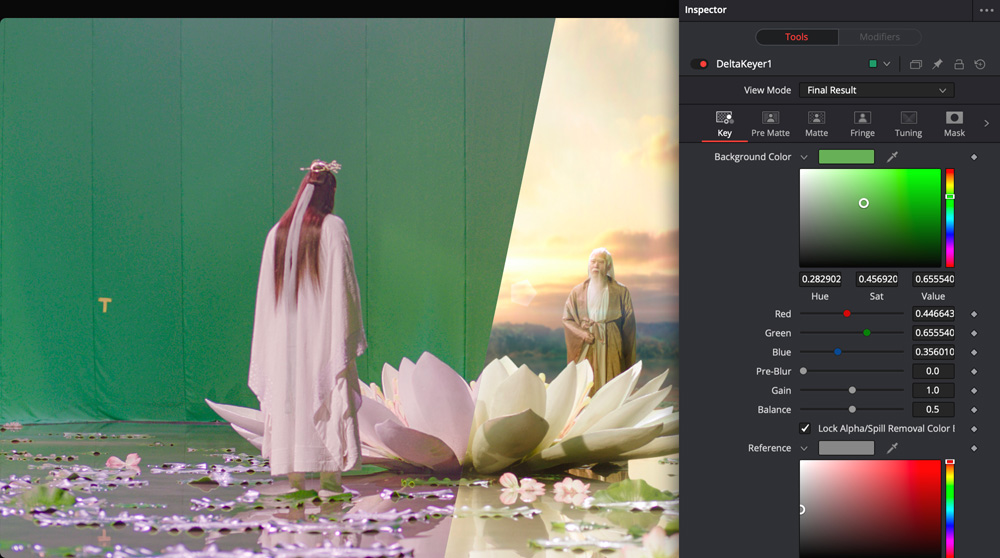
添加3D粒子特效
粒子可以用来创建火焰、降雨或烟雾等逼真的大气效果,还可以制作炫目的旋转发光特效用于动态图形和广播设计。您可以利用任何图像创建粒子系统。创建粒子时,您需要在节点树上添加粒子发射器和粒子渲染器。然后,点击粒子发射器,打开检查器进行自定义设置,开始粒子动画处理。系统设有数十种粒子节点,都可以插入到发射器和渲染器之间,模拟出重力、摩擦力、湍流、反弹等效果。此外,这些粒子效果还支持3D工作环境,因此您可以让它们漂浮在场景中的其他元素周围或者产生反弹!
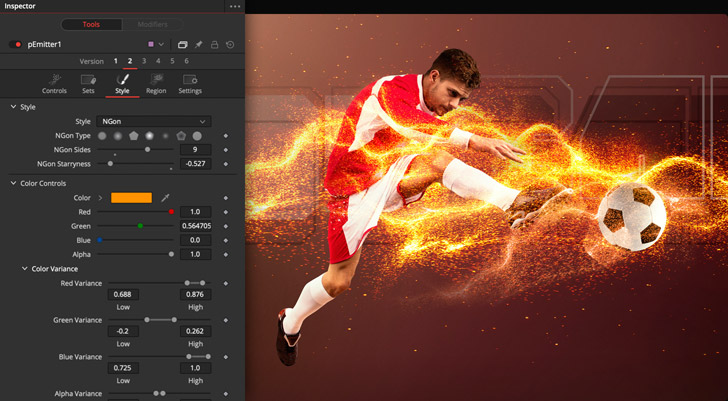
跟踪和跟随任何物体
跟踪功能在创建复杂视觉特效和动态图形的过程中扮演了重要角色。Fusion拥有先进的3D摄影机跟踪、强大的平面跟踪和稳定的2D跟踪,可以让跟踪工作变得简单轻松。2D跟踪器非常适合用来跟踪场景中移动的大部分物体。平面跟踪可以跟踪图像平面或场景中的平坦物体,是替换标识或屏幕的理想工具。3D摄影机跟踪器极其强大,它能分析拍摄原始场景时摄影机的移动情况,并且在3D空间内重建出相同的移动轨迹,方便您添加文本和3D模型布景,甚至烟雾等大气粒子,将它们无缝合成到场景当中。
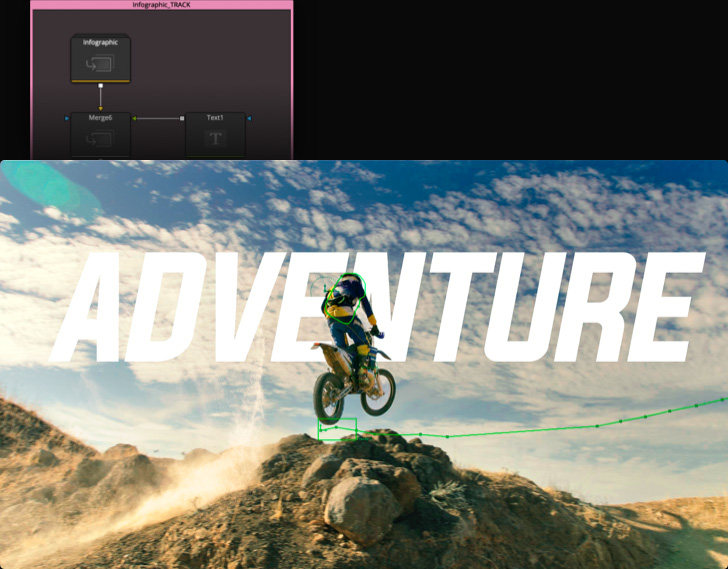
加速您的工作流程
Fusion含有大量省时高效的处理工具,能显著减少点击次数,加速您的工作进程。例如,使用Shift+空格键盘快捷键能启用工具搜索窗口,输入工具名称并按回车键就可以添加该工具。如果想不复制节点就可以尝试新的动画处理,那么节点版本功能就是理想工具。只要点击检查器上方的数字就可以快速切换版本。片段时间线能快速进入剪辑页面上的每个时间线片段,无需离开Fusion页面就能快速处理新的镜头。最后,按1或2数字键还可以在左侧或右侧检视器中快速查看选中节点,使用波浪线按键可清空两个检视器。
添加雾
添加雨
添加雪
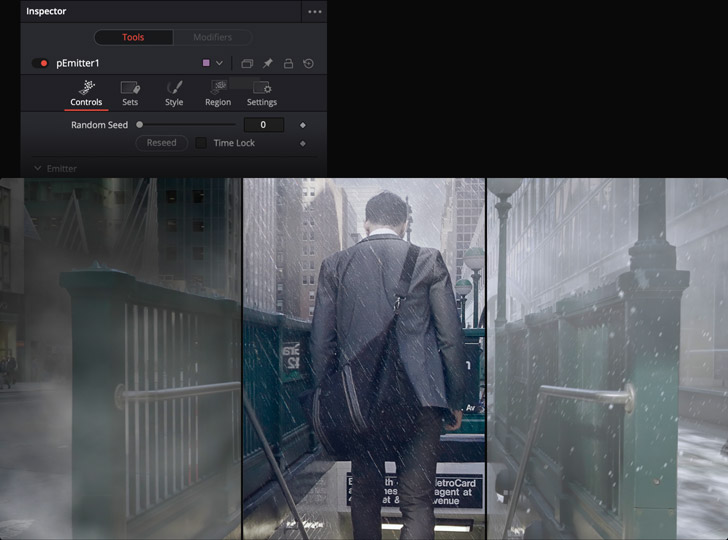
先进的视觉特效和动态图形工具
Fusion页面拥有数百项先进工具,可创建出逼真的视觉特效,强大的广播级图文和精美的标题动画。您可以在无限强大的3D工作区放飞想象,使用3D场景延伸工具将人物置身前所未有的奇幻世界之中,或者建立自定义模板直接用于剪辑页面和快编页面,获得高效广播级工作流程。除此之外,Fusion强大的样条线关键帧编辑器和表达式还可以用来创建无比流畅且精致的动画效果。它甚至还提供内置脚本编写和自动化功能。有Fusion助力,一切皆能在DaVinci Resolve中实现,让您所向披靡!
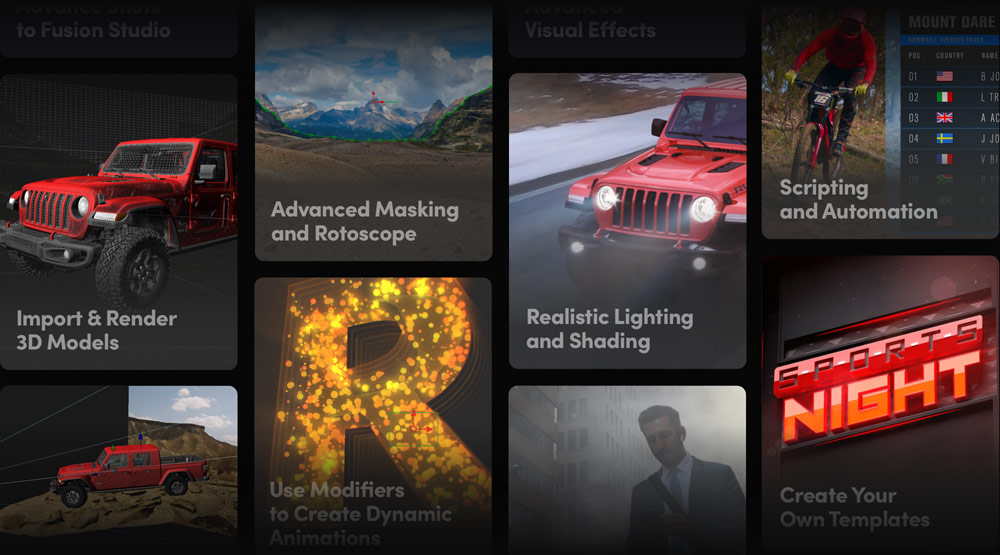
真正的3D工作区
Fusion拥有真正的3D工作区,可合成和创建具有电影质感的视觉特效和高端广播级动态图形,是为画面添加3D模型、各类物体、文本或粒子等元素的理想之选。首先使用形状或文本等基本3D节点,并搭配3D合并和摄影机节点。3D工具种类丰富,能帮助您生成并模拟出各种物体表面、弯曲网格等效果。您可以使用3D合成工具在场景中添加无限数量的物体、灯光、摄影机等元素。2D图像也可以在3D环境中应用,它们可以被放置在图像平面、球体等3D形状或其他物体上,和3D文本、灯光以及摄影机进行合成,创建出激动人心的设计效果。
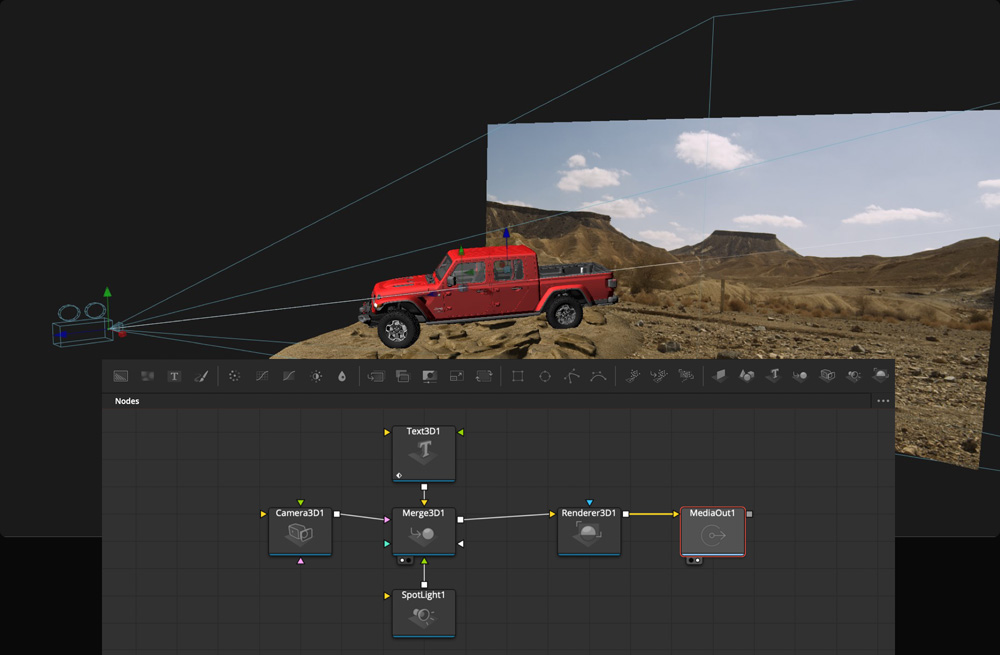
导入和渲染3D模型
您可以将来自Maya或3D Studio Max等程序的3D模型甚至整个3D场景直接导入到Fusion页面的镜头当中。Fusion可通过FBX导入菜单提供FBX(Filmbox)场景或Alembic动画几何文件导入选项,显著提升作品的视觉特效和动态图形创意。例如,您可以导入手机的3D模型,替换屏幕上的内容;在广告中添加新的车辆;创建大批正在发起进攻的飞船;甚至在以城堡为背景的骑士实景真人画面上添加一条飞龙!然后,添加质感、着色和灯光效果,再将演员合成到镜头当中,创建出逼真的好莱坞风格画面特效!
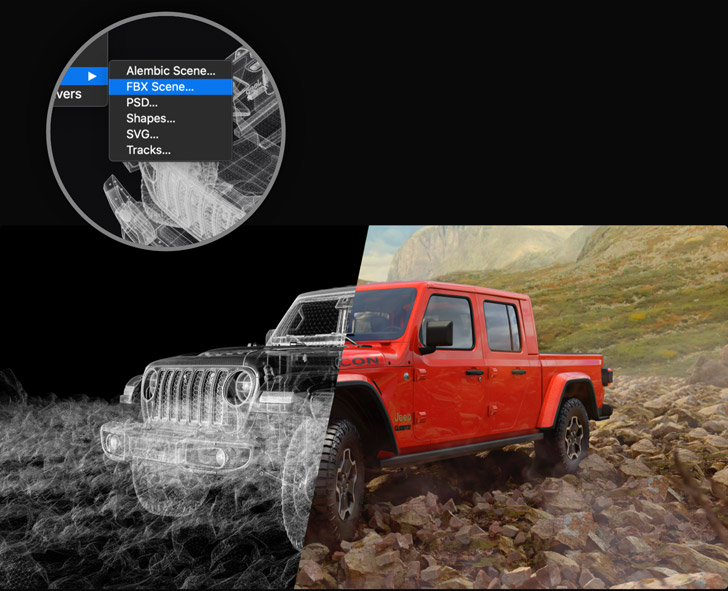
栩栩如生的光影
Fusion拥有复杂精细的灯光工具,可以为3D场景添加各种自然逼真的灯光效果。您可以添加无限数量的自定义光源,如环境光、方向聚光灯以及点光源等。方向聚光灯还可以投射阴影。色彩、角度、强度、衰减等其他灯光参数也可以进行调整并实现一段时间内的动画效果。您可以控制3D场景中各个元素对灯光的不同反应,还可以指定哪些物体会投射阴影和反光。点击检视器上方的灯光按钮可以在3D检视器中查看灯光效果,准备好渲染最终镜头前记得启用灯光即可!
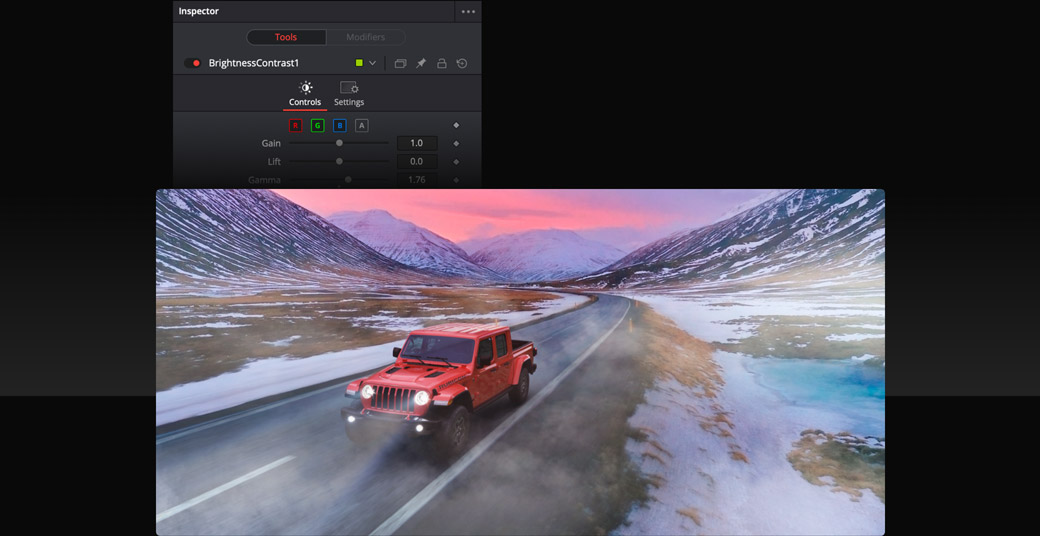
样条线动画制作
点击右上角的样条线图标可打开样条线编辑器,其中提供丰富的曲线控制,可操控动画效果的速度和变速比率。您可以使用线性或全面自定义的贝塞尔和B样条曲线更改关键帧之间的速度。样条线编辑器面板底部设有一排工具,可以制作出反向、循环或来回动画效果,让您更快速、更便捷地创建出关键帧动画。您还可以在不改变相对运动的前提下挤压或拉伸关键帧来缩短或延长动画效果!曲线形状可以在各个参数之间复制和粘贴,并且数值不会受到影响,从而创建出一致且时间掌控近乎完美的动画效果。
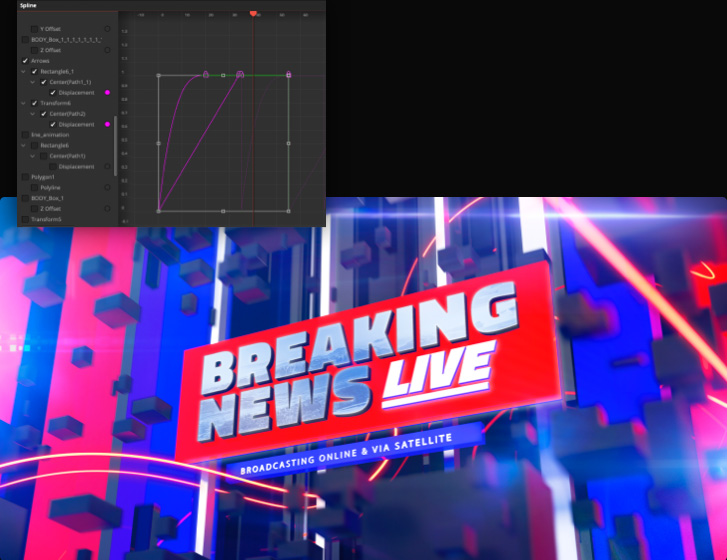
使用修改器和表达式制作动态动画
将参数和修改器以及表达式进行关联可快速创建动态动画。当一个参数发生变化时,其他参数也将根据您自定义设置的相互关联自动发生变化。例如,制作文本时,您可以添加一个特殊的Follower修改器创建一连串文本动画,具体可以是逐行、逐字甚至每个字符,然后再添加一个表达式用来调整字符位置变化时的模糊参数。这样就能快速创建出精细且动态的动画效果,让多项参数同时发生更改,无需手动为每个设置进行动画操作!

先进的遮罩和动态遮罩工具
动态遮罩是视觉特效合成中使用的一项技术,它可以将人物或元素从场景中抠除出来,以便无缝合成到另一个画面上。Fusion的遮罩工具可利用贝塞尔或B样条曲线形状来执行先进的动态遮罩处理。您可以利用平面或2D跟踪器跟踪遮罩,设置自定义每个点的羽化获得精准的混合效果,并使用键盘快捷键快速操控检视器中的形状来帮助您加快操作速度。遮罩和动态遮罩形状可以根据场景中的人物或物体变化实现动画变形效果。这种程度的控制能让您创建出具有电影品质的视觉特效合成。您甚至还可以把遮罩发送回调色页面进行单独调整。

创建您自己的模板
下横栏标题、动画背景生成器和自定义转场等模板都可以在Fusion中创建并添加到剪辑页面的特效库当中,供任何项目使用。创建模板时,您可以选择让哪些控制项出现在剪辑页面。选中某个合成节点,右键点击并从弹出菜单中选择创建宏命令即可完成模板创建。然后,只要勾选您想要显示的参数,输入自定义名称并保存即可。应用模板十分有助于保持品牌设计一致性。有了事先准备好的自定义模板,剪辑师就不必等待设计师渲染标题,动态图形设计师也不必担心剪辑师更改他们的设计了!
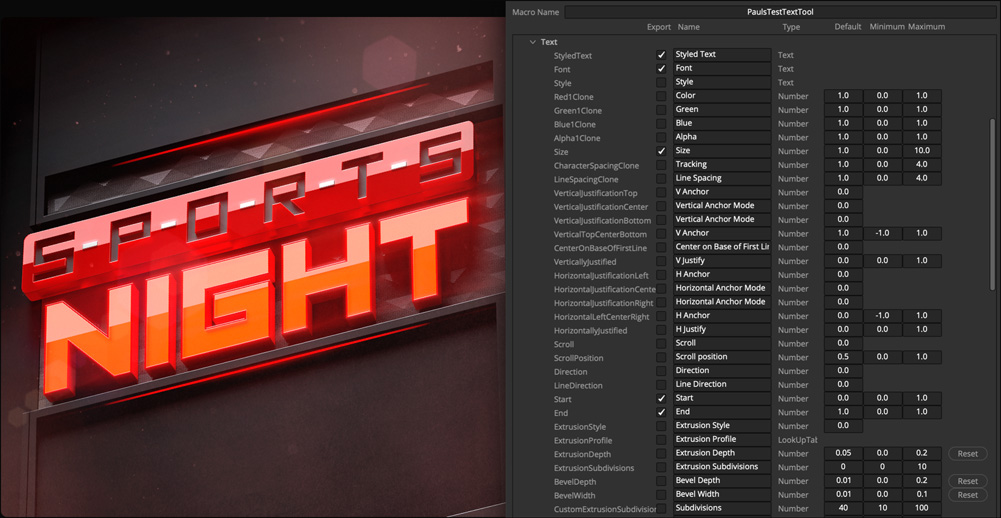
体积效果
添加烟雾、降雨等环境大气效果能显著提升场景的真实度。Fusion使用GPU加速性能,可以立即查看各类效果与场景中其他元素之间的互动情况,无需等待渲染!体积效果可以在3D空间中使用,制造出围绕物体漂浮或盘旋的效果。此外,它们还可以使用深度像素渲染文件中的3D空间位置数据,让效果在2D深度像素元素前后逼真地移动!软件可提供用来定义吸引、排斥、碰撞检测等工具,以及特殊的遮罩工具,更快速、更轻松地制作出体积特效。
处理前
处理后
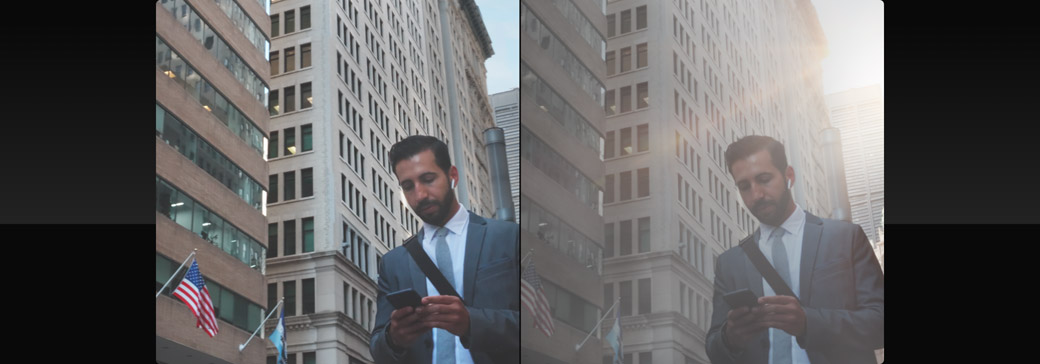
像素深度合成
深度像素合成使用2D文件中保存的3D元数据来加速演员、3D物体、体积效果或场景中任何合成元素的处理进程。它并不是一个简单的平面图像,每一个像素都有自己的3D X、Y、Z坐标。让您从3D软件中渲染2D EXR图像时,或获得每个像素的RGBA(红、绿、蓝以及透明通道)数据,以及它们的XYZ位置信息。这意味着您不必加载渲染起来相当费时的庞大3D场景模型了。您可以添加如雾、自定义灯光或演员等元素,并秒速完成渲染,相比使用完整模型和复杂几何结构的3D软件,能足足节省几个小时!
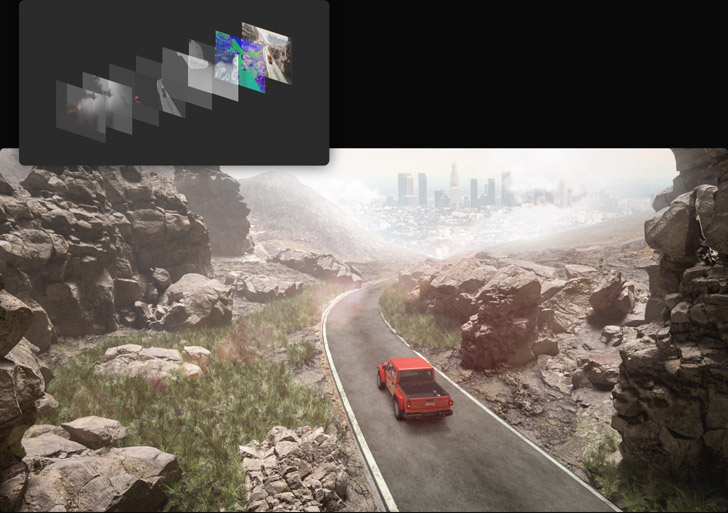
虚拟场景扩展
不论预算高低,大规模搭建置景都在变得越来越不切实际。因此,实景真人场景往往都是采用小规模布景拍摄,然后再合成电脑生成的场景扩展,实现宏伟壮观的景象!Fusion可以导入并渲染来自Maya和3D Studio Max等常用软件的3D模型和场景,让您一次完成合成、添加灯光效果和渲染三个步骤。而且,它的投影工具还能用来快速渲染场景,无需使用复杂的3D几何形状!只要有良好的灯光和合成技术,虚拟场景扩展就可以无缝合成到实景画面中,以独立电影的预算打造史诗级大片观感!

脚本编写和自动化
完成标题和图形设计后,把它们创建并更新到当前数据的过程往往十分耗时。现在有了内置Python和Lua支持,您可以编写脚本来自动化各类重复任务,并且将数据信号源实时发送到动画处理。例如,您可以使用Python或Lua脚本,借助简单的文本文件来自动化创建并渲染更新后的播出图文、标题以及动画,比如最新天气预报、体育赛事比分、选手数据统计和新闻头条等信息。脚本编写的应用领域除了动态图形之外,还可以通过自动化几乎任何重复工作来加速您的工作流程!